كيفية جعل الفيديو أغمق لفيديوهات مشروعك
عندما يتعلق الأمر بإنتاج الفيديو، فإن إحدى التقنيات المستخدمة بشكل متكرر هي تغميق مناطق معينة من اللقطات. يمكن إجراء هذه العملية لعدة أسباب، مثل خلق حالة مزاجية أو جو عام، أو جذب التركيز إلى جزء معين من الشاشة، أو المساعدة في إخفاء العيوب. أحد الأسباب الرئيسية لذلك تغميق الفيديو هو إضافة الدراما والتوتر إلى المشهد. من خلال تقليل التعرض وزيادة التباين، يتم تكثيف الظلال وتقليل الإضاءة إلى الحد الأدنى، مما يمنح اللقطات إحساسًا أكثر شؤمًا ونذير شؤم. يمكن أن تكون هذه العملية فعالة بشكل خاص في أفلام الرعب أو أفلام الإثارة، حيث من المفترض أن يشعر الجمهور بالتوتر. بالنسبة لفيديو مشروعك، يجب أن تتعلم هذه التقنية من خلال الأدلة التفصيلية أدناه.
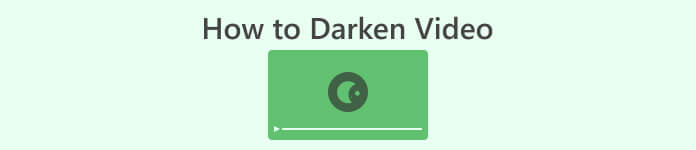
الجزء 1. كيفية تغميق الفيديو دون اتصال بالإنترنت
1. محول الفيديو النهائي
محول الفيديو النهائي هو تطبيق قوي وأداة مساعدة لتحرير الفيديو يمكنها أن توفر لك ما تحتاجه. هل تحتاج إلى مساعدة في تقليل سطوع فيديو مشروعك؟ تحتوي هذه الأداة على طريقة ممكنة لتقليل سطوع مظهر الفيديو الخاص بك. يأتي مزودًا بأداة مساعدة متقدمة للفيديو، وهو مُحسِّن الفيديو الذي يقوم تلقائيًا بضبط السطوع والتباين في فيديو المشروع. فهو يقوم بتحليل الملف داخليًا وضبط التباين لتوفير إضاءة أفضل للملف كما لو تم التقاطه في بيئة أو بيئة منخفضة الإضاءة. يمكنك التحقق من الإرشادات أدناه لمعرفة الدليل التفصيلي لاستخدام هذا التطبيق.
الخطوة 1. قم بتنزيل التطبيق
ابدأ في تحسين وتعديل ملف الفيديو الخاص بك عن طريق تثبيت البرنامج على جهاز الكمبيوتر الخاص بك. انقر على تنزيل مجاني الموضحة أدناه هذه الخطوة. احصل على مثبت الملف الخاص به وقم بتشغيل الملف على جهاز الكمبيوتر الخاص بك.
الخطوة 2. استيراد الفيديو
الخطوة التالية هي تشغيل التطبيق وإضافة الفيديو الذي تحتاج إلى تحسينه. اذهب الى صندوق الأدوات الخيار، حيث توجد كافة الميزات المتقدمة. حدد محسن الفيديو ميزة للوصول إلى مربع الحوار الخاص به. قم باستيراد الملف بالضغط على + أيقونة.
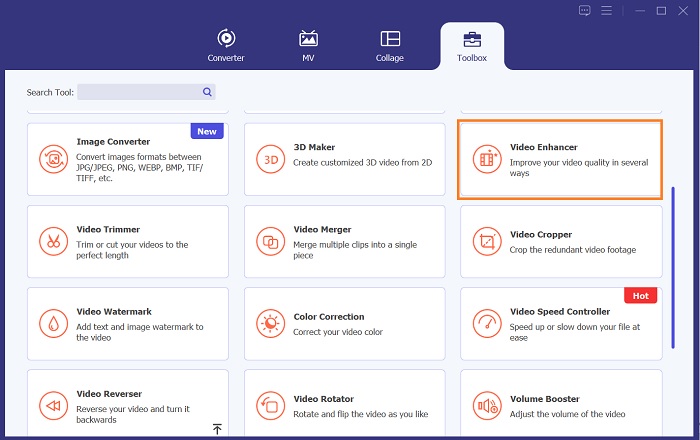
الخطوة 3. قم بإنهاء العملية
بعد ذلك، بمجرد استيراد الفيديو المختار، ستظهر أربعة خيارات على شاشتك. حدد تحسين السطوع والتباين القائمة لمعالجة الفيديو تلقائيا. بعد ذلك، سيتم تصدير الفيديو إلى مجلد الإخراج المخصص. حدد موقع الملف وقم بتشغيله للتحقق من تباين فيديو المشروع.
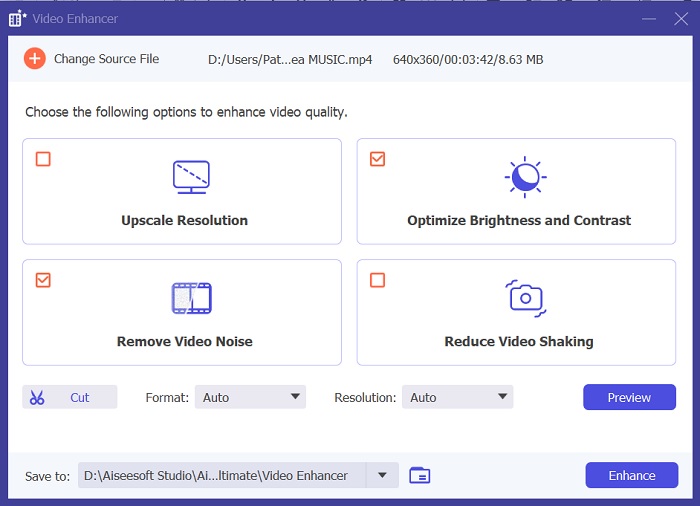
2. برنامج Adobe Premiere Pro
Premiere Pro هو برنامج أدوات فيديو مبتكر أصبح الخيار المفضل للعديد من محرري الفيديو المحترفين، بفضل واجهته البديهية والتكامل السلس مع منتجات Adobe الأخرى وميزاته القوية. إحدى المزايا الهامة لبرنامج Premiere Pro هي قدرته على معالجة مجموعة واسعة من تنسيقات الفيديو، من SD إلى HD إلى 4K وما بعده. تسهل هذه الميزة العمل مع لقطات من مصادر مختلفة، بما في ذلك الكاميرات والأجهزة المحمولة والطائرات بدون طيار. إذا كانت هناك حاجة لضبط إضاءة الفيديو الخاص بك، فإن Adobe Premiere Pro يعد بمثابة مساعدة رائعة من خلال ميزة Lumetri Color Panel، والتي يمكنها ضبط تباين وسطوع الملف. بالإضافة إلى ذلك، يوفر Premiere Pro أدوات متقدمة لتصحيح الألوان وإمكانيات تحرير الصوت والمؤثرات المرئية والمزيد.
الخطوة 1. لتعديل السطوع على Premiere Pro، يجب عليك تنزيل التطبيق على جهاز الكمبيوتر الخاص بك. يمكنك البحث في مثبت الملف الخاص به على صفحة الويب الرئيسية الخاصة به والحصول على البرامج الثابتة الخاصة به لتثبيت التطبيق. قم بتشغيل الأداة واستيراد ملف الفيديو بالضغط على استيراد زر.
الخطوة 2. افتح لوحة Lumetri Color بالنقر فوق علامة التبويب Color في الزاوية العلوية اليسرى من الشاشة. في لوحة Lumetri Color، سترى خيارات مختلفة لتصحيح الألوان. لضبط السطوع، حدد موقع التصحيح الأساسي قسم. يمكنك استخدام ال التعرض شريط التمرير لتغيير سطوع المقطع هنا. اسحب شريط التمرير إلى اليمين لزيادة السطوع أو إلى اليسار لتقليل السطوع.
الخطوه 3. أخيرًا، اضغط أو انقر فوق تصدير زر لحفظ الملف. يرجى الانتظار حتى يتم عرض الفيديو وتحديد موقعه في مجلد الإخراج الخاص بالأداة. قم بتشغيل ومعاينة التغييرات على فيديو المشروع ومعرفة ما إذا كانت تناسب رغبتك.
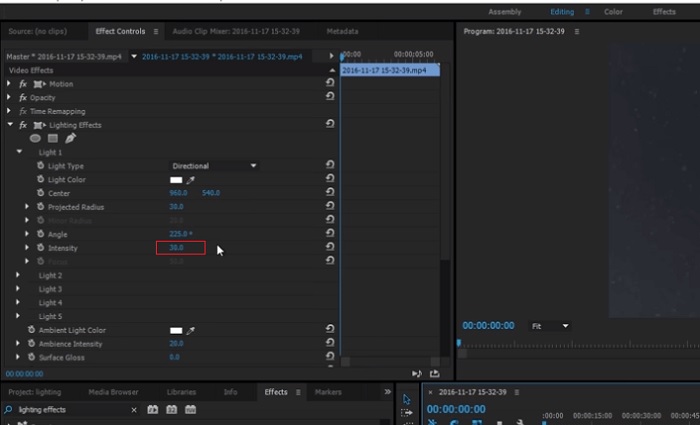
3. أدوبي بعد التأثيرات
عند ضبط السطوع في After Effects، تكون هناك العديد من الميزات المفيدة. أولاً، يمكن استخدام تأثير المستويات لضبط السطوع والتباين. يتيح لك هذا التأثير ضبط نقاط بالأبيض والأسود، مما يساعد على ضمان عدم ظهور صورتك باهتة جدًا أو داكنة جدًا. يمكنك أيضًا استخدام تأثير المنحنيات لضبط السطوع والتباين لأجزاء معينة من الفيديو. يمكن لهذه الميزة إبراز التفاصيل في الظلال أو الإبرازات. ميزة أخرى مفيدة هي تأثير التعرض، الذي يسمح لك بتغيير سطوع وتباين الصورة بأكملها. يتضمن هذا التأثير أيضًا خيارات لضبط جاما والإزاحة، والتي يمكن أن تساعدك على ضبط مظهر صورتك.
الخطوة 1. الخطوة الأولى لتحرير مظهر الفيديو على After Effects هي الحصول على البرنامج الثابت للأداة وتثبيته على جهاز الكمبيوتر الخاص بك. يمكنك تنزيله أو الحصول عليه من موقع Adobe الرسمي وتشغيل أداة تثبيت الملفات الخاصة به. ثم قم بتشغيل التطبيق والتنقل بين ميزاته.
الخطوة 2. التالي هو استيراد الفيديو بالانتقال إلى ملف الخيار وضرب استيراد خيار. حدد موقع الفيديو الخاص بك وانقر عليه لإضافته إلى تحرير الفيديو. بعد ذلك، انتقل إلى علامة التبويب Windows واضغط التأثيرات والإعدادات المسبقة. سيكون هناك مربع تتبع سيظهر حيث يمكنك البحث عن خيار المستويات.
الخطوه 3. أخيرًا ، اضغط على مستوى ذاتي واسحبه وأسقطه على الفيديو الذي تحتاجه لتقليل السطوع على مقطع المشروع الخاص بك. ضرب تصدير خيار حفظ التعديلات. يمكنك أيضًا استخدام إعدادات مسبقة مختلفة لضبط سطوع ملفك. انتقل إلى مجلد الإخراج لمعاينة فيديو المشروع المعدل والتحقق منه.
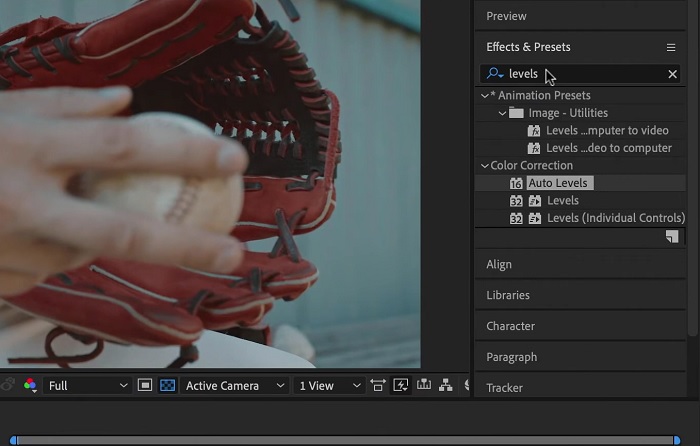
4. حل دافينشي
عندما يتعلق الأمر بتعديل الفيديو، يعد Davinci Resolve برنامجًا قويًا وأداة مساعدة للفيديو توفر مجموعة متنوعة من ميزات التحرير لتحسين جودة اللقطات الخاصة بك. إحدى تقنيات التحرير الأكثر شيوعًا هي تعتيم مقطع الفيديو، مما قد يؤثر بشكل كبير على العناصر المرئية لديك. إحدى الميزات المفضلة للمستخدم في برنامج تحرير الفيديو هذا هي القدرة على تصنيف اللقطات الملونة بسهولة. يحتوي البرنامج على مجموعة واسعة من أدوات تصنيف الألوان التي تسمح للمستخدمين بمراجعة شكل ومظهر اللقطات لتتناسب مع الرؤية الفنية. كما يأتي مزودًا بلوحة مخطط زمني يمكن للمستخدمين من خلالها تقديم عملية تحرير أفضل. يجعل Davinci Resolve هذه العملية سهلة وفعالة باستخدام أدواته المتقدمة.
الخطوة 1. الدليل الأولي حول ضبط تعرض الفيديو باستخدام DaVinci Resolve هو الحصول على الأداة على جهاز الكمبيوتر الخاص بك. قم بتنزيل التطبيق على موقعه الرسمي على الإنترنت وتشغيل مثبت الملف للحصول عليه. بعد ذلك، قم بتشغيل تطبيق تحرير الفيديو وتحقق من ميزاته لتتعرف على أدوات التحرير المساعدة الخاصة به.
الخطوة 2. لتغميق مقطع فيديو باستخدام Davinci Resolve، قم باستيراد الفيديو إلى ملف بالنقر فوق ملف الخيار والوصول إلى استيراد ملف زر. وبعد ذلك، يمكنك استخدام أدوات تصنيف الألوان الخاصة بالبرنامج. حدد المقطع الذي تريد تعتيمه في المخطط الزمني، ثم افتح الملف اللون صفحة.
الخطوه 3. ومن هناك، يمكنك استخدام يرفع, جاماو و يكسب عناصر تحكم لضبط السطوع والتباين للمقطع. بعد ذلك، اضغط على واختر تصدير زر لحفظ التغييرات التي تم إجراؤها على مشروع الفيديو. قم بالوصول إلى مجلد الإخراج لمعاينة الملف.
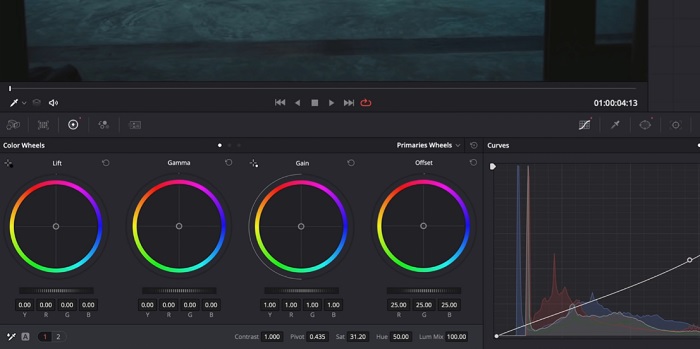
الجزء 2. كيفية تغميق الفيديو عبر الإنترنت
هل سئمت من استخدام برامج تحرير الفيديو الأكبر حجمًا لضبط مقطع فيديو بسيط على جهاز الكمبيوتر الخاص بك؟ حسنًا، يمكن أن يكون Clideo مفيدًا جدًا كبديل لتحرير الفيديو، لأنه يستهلك مساحة كبيرة من الكمبيوتر. تتيح هذه الأداة عبر الإنترنت للمستخدمين الوصول بسهولة إلى لوحة المخطط الزمني الخاصة بها واستيراد مقاطع الفيديو إلى واجهة برمجة التطبيقات (API) الخاصة بها دون الحاجة إلى التثبيت أو تسجيل الدخول إلى حساب. يمكن للمستخدمين تحميل ملف الفيديو الذي يحتاجون إلى تحريره مباشرةً، وستقوم الأداة عبر الإنترنت بتحليل وتوفير ميزات التحرير لتعديل مظهر مقطع المشروع وتحسينه. يمكنك التحقق من الدليل التفصيلي أدناه حول استخدام هذا التطبيق عبر الإنترنت بدقة.
الخطوة 1. لضبط السطوع على Clideo، قم بالوصول إلى التطبيق على متصفح الويب الخاص بك. قم بتشغيل الواجهة الرئيسية وابدأ في تحميل مقطع الفيديو الخاص بك إلى النظام الأساسي عن طريق الضغط على اختر ملف. حدد الفيديو الذي تريد تحريره واستيراده على الأداة عبر الإنترنت.
الخطوة 2. بعد ذلك ، حدد ملف يعدل خيار من القائمة الموجودة أسفل مشغل الفيديو. ستستخدم هذه الطريقة العديد من أدوات التحرير، بما في ذلك خيار ضبط السطوع. اسحب منزلق السطوع اليسار أو اليمين لتقليل أو زيادة السطوع، على التوالي.
الخطوه 3. يمكنك أيضًا استخدام زر الضبط التلقائي لضبط السطوع تلقائيًا. بمجرد رضاك عن مستوى السطوع، انقر فوق تطبيق أيقونة أو زر لحفظ التغييرات. وأخيرًا، قم بتنزيل الفيديو المعدل بالنقر فوق خيار التصدير.
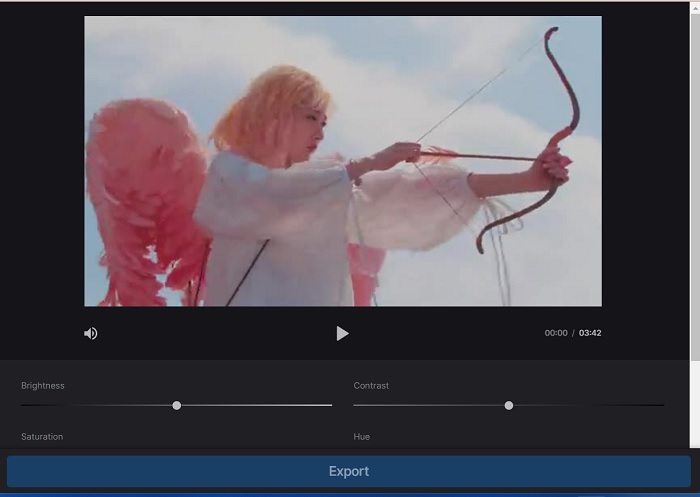
قراءة متعمقة:
مرشح الفيديو: قم بتحسين الفيديو الخاص بك باستخدام عوامل التصفية والتأثيرات على سطح المكتب
5 صانعي أفلام YouTube المذهلين | إنشاء محتويات فيلم ممتازة
الجزء 3. الأسئلة الشائعة حول Darken Video
كيفية تغميق مقطع فيديو على iPhone؟
هناك برامج مختلفة يمكنك استخدامها وتثبيتها على جهازك المحمول والتي يمكنها ضبط تعرض مقطع المشروع الخاص بك. يمكنك أيضًا استخدام أداة عبر الإنترنت يمكنها مساعدتك في ضبط مقاطع الفيديو مباشرة على هاتفك الذكي. يوصى باستخدام Clideo لأنه يمكن الوصول إليه في متصفحات الويب، بما في ذلك Safari وغيره من المتصفحات المتوافقة مع أجهزة Apple.
كيف تقوم بتعتيم مقطع فيديو على iMovie؟
اضبط إعدادات السطوع والتباين لتغميق الفيديو على iMovie. يمكنك أيضًا إضافة تراكب أو فلتر داكن للفيديو لجعله يبدو أكثر قتامة. هناك خيار آخر وهو ضبط مستويات التعرض لجعل الفيديو أكثر قتامة. قم بتجربة هذه الإعدادات حتى تحصل على المظهر المطلوب للفيديو الخاص بك.
لماذا تريد تغميق مقطع فيديو على iPhone؟
يمكن أن يكون تعتيم الفيديو مفيدًا في العديد من السيناريوهات، مثل تحسين جودة الفيديو الإجمالية، أو تعزيز التباين، أو إنشاء حالة مزاجية أو جو معين.
خاتمة
بعد تجربة طرق مختلفة، وجدت هذه المقالة أن تعتيم الفيديو على جهاز الكمبيوتر يمكن أن يكون أمرًا بسيطًا جدًا. ستحتاج إلى استخدام برامج تحرير الفيديو مثل Video Converter Ultimate وAdobe Premiere Pro وDa Vinci Resolve وAfter Effects لتحقيق ذلك. بمجرد تثبيت البرنامج، يمكنك بسهولة تعديل تعرض الفيديو الخاص بك لتحقيق التأثير الداكن المطلوب. ومع ذلك، من الضروري التأكد من أن الفيديو خفيف إلى درجة يصعب معها رؤية التفاصيل. مع هذه النصائح كيفية إصلاح مقطع فيديو ساطع جدًا، يمكنك بنجاح تعتيم الفيديو الخاص بك وإنشاء منتج نهائي جذاب بصريًا.



 محول الفيديو النهائي
محول الفيديو النهائي مسجل الشاشة
مسجل الشاشة



